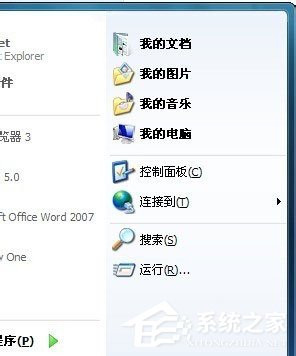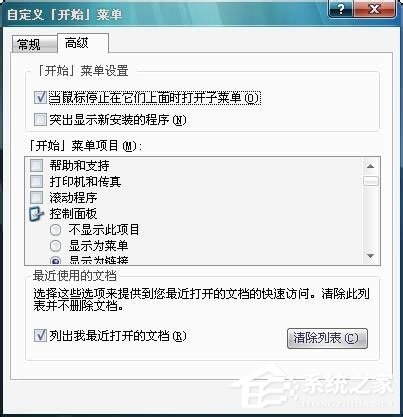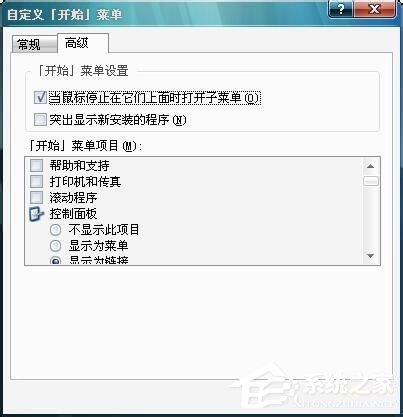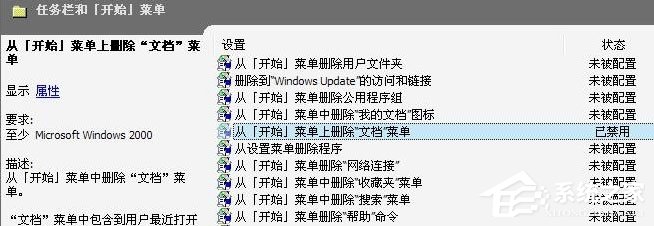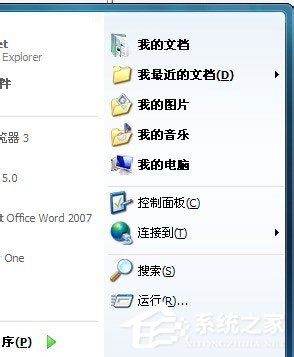Win7开始菜单“我最近的文档”不显示怎么解决?
在Win7开始菜单中,有一个“我最近的文档”菜单选项可以让我们快速找出最近用过的文件。而最近有用户反映,开始菜单“我最近的文档”不显示,这让用户非常烦恼。那么,Win7开始菜单“我最近的文档”不显示怎么解决呢?下面,我们一起往下看看。
方法步骤
方法一
多数情况下,我们只需在 【开始】——鼠标右击【属性】——【自定义】——【高级】中勾选“我最近打开的文档”就行了。
方法二
而有些时候,在方法一中,开始菜单的属性设置就没有“我最近打开的文档”的选项,那么此时的解决方法:【运行】--输入【gpedit.msc】--【本地计算机策略】--【用户配置】--【管理模板】--【任务和开始菜单】--【从开始菜单中删除文档菜单】,选【禁用】即可。这时,开始菜单中就会直接出现“我最近打开的文档”。
以上就是Win7开始菜单“我最近的文档”不显示的解决方法,按照以上方法进行操作,相信“我最近的文档”就能重新显示出来了。
热门教程
win11关闭windows defender安全中心的四种方法
2Win11如何关闭Defender?Windows11彻底关闭Defender的3种方法
3win10不显示视频缩略图的两种解决方法
4win10关闭许可证即将过期窗口的方法
5win11怎么切换桌面?win11切换桌面的四种方法
6win11任务栏怎么显示网速?win11任务栏显示实时网速的方法
7win11忘记pin无法开机的三种最简单办法
8安装NET3.5提示0x800f0950失败解决方法
9Win11移动热点不能用怎么办?移动热点不工作怎么办?
10Win11如何打开预览窗格?Win11显示预览窗格的方法
装机必备 更多+
重装教程
大家都在看